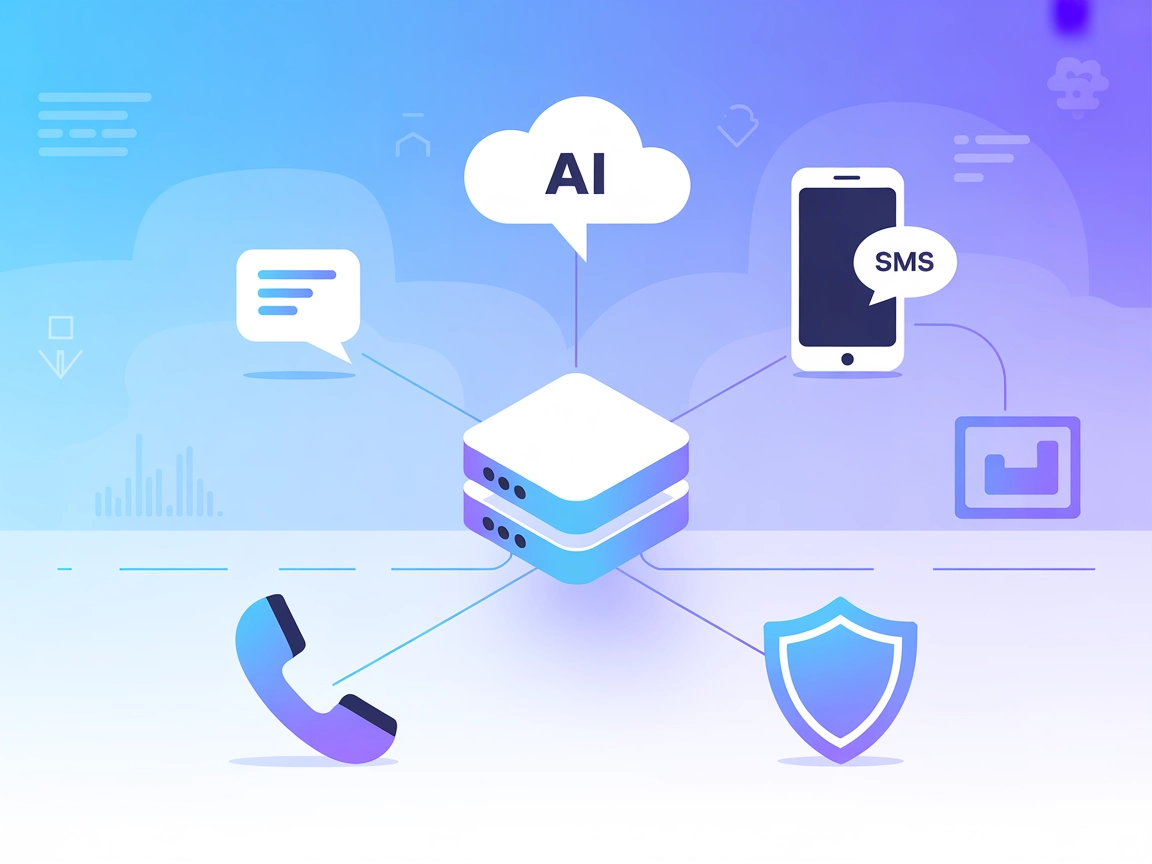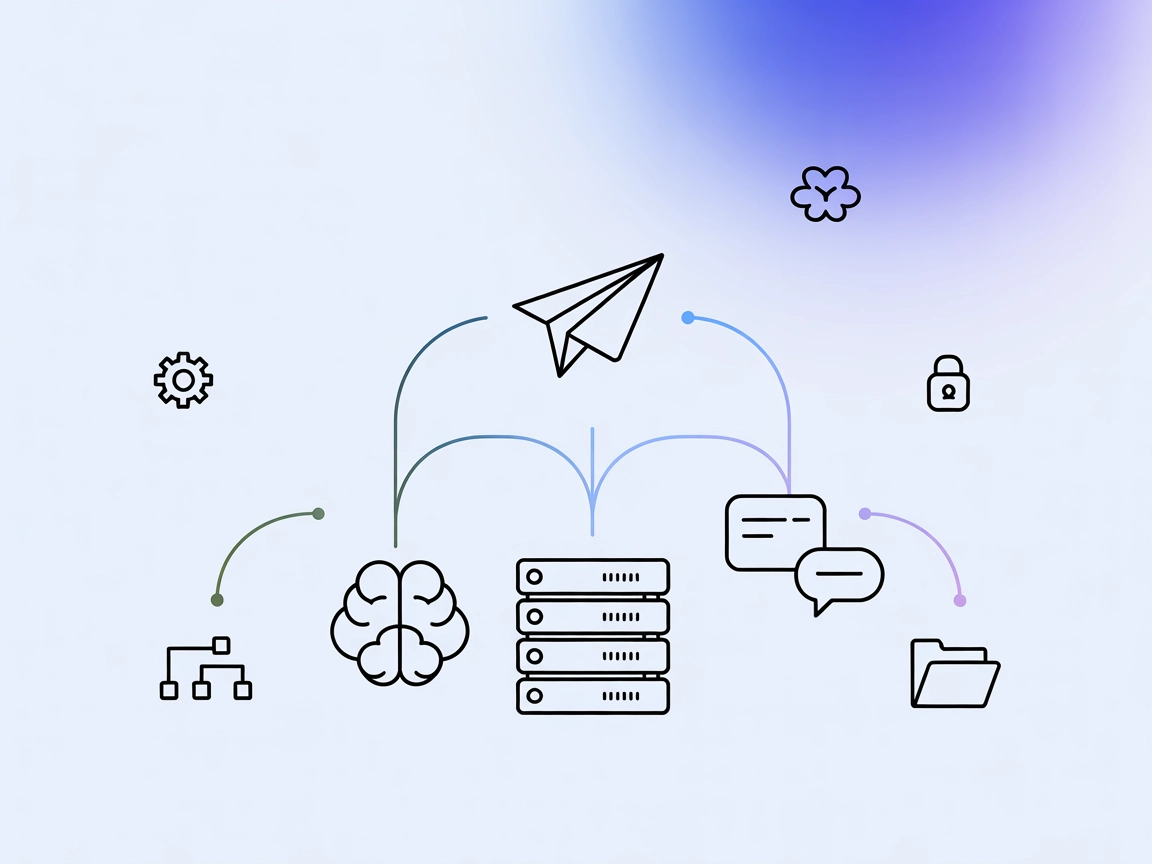
Integração do Servidor MCP para Telegram
O Servidor MCP para Telegram conecta a API do Telegram com assistentes de IA usando o Model Context Protocol, possibilitando fluxos de trabalho automatizados pa...
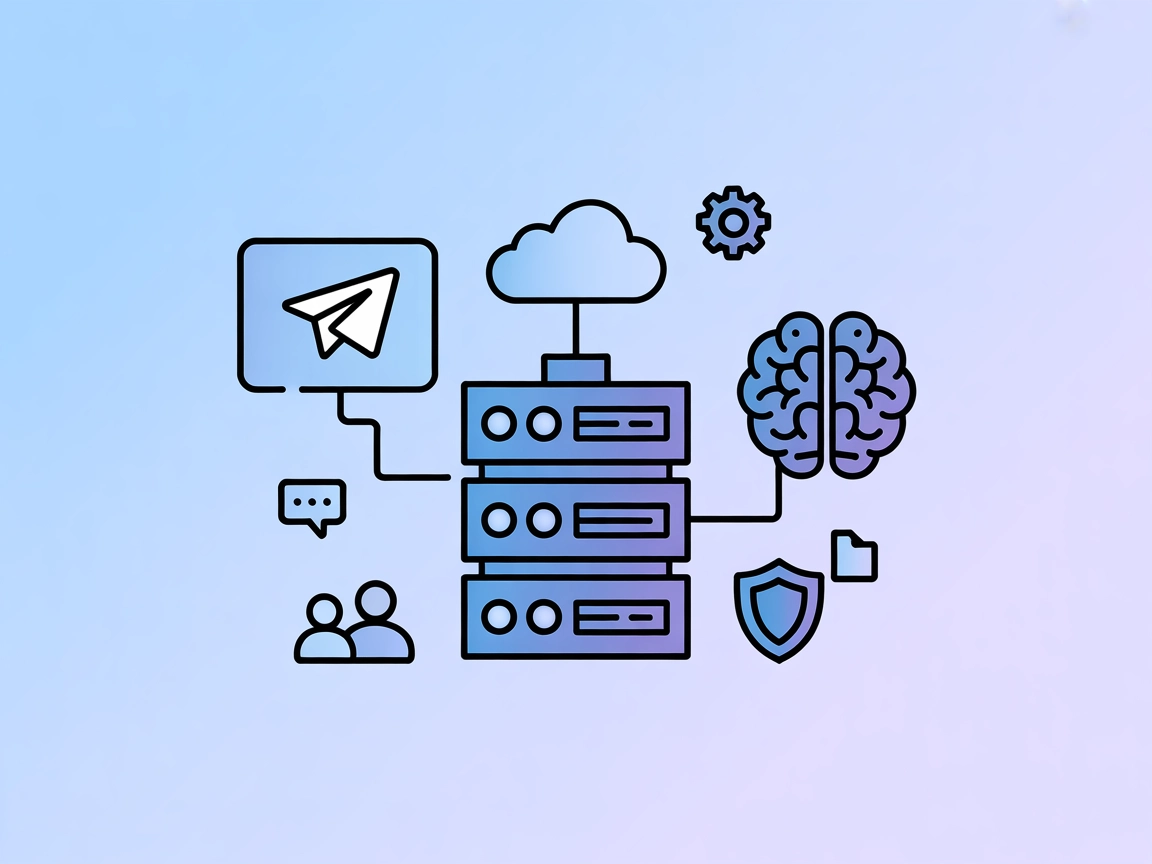
Automação de IA
Integre o Telegram com o FlowHunt e clientes compatíveis com MCP para mensagens automáticas, gerenciamento de chats e fluxos de trabalho potencializados por IA.
O FlowHunt fornece uma camada de segurança adicional entre seus sistemas internos e ferramentas de IA, dando-lhe controle granular sobre quais ferramentas são acessíveis a partir de seus servidores MCP. Os servidores MCP hospedados em nossa infraestrutura podem ser perfeitamente integrados com o chatbot do FlowHunt, bem como com plataformas de IA populares como ChatGPT, Claude e vários editores de IA.
O Servidor MCP do Telegram integra as poderosas capacidades da plataforma de mensagens Telegram com o Model Context Protocol (MCP), permitindo que assistentes de IA e clientes interajam programaticamente com o Telegram. Utilizando a biblioteca Telethon, este servidor permite automação abrangente e gerenciamento de chats, mensagens, grupos e interações de usuários dentro do Telegram. Ele atua como uma ponte entre agentes de IA e a API do Telegram, tornando possível realizar tarefas como envio de mensagens, recuperação de históricos de chats, gerenciamento de grupos e mais. Isso aprimora significativamente fluxos de trabalho de desenvolvimento ao simplificar a comunicação, viabilizar respostas automáticas e fornecer ferramentas para consultar ou modificar dados do Telegram diretamente de ferramentas alimentadas por IA como Claude, Cursor e outros clientes compatíveis com MCP.
Nenhum template de prompt foi listado na documentação ou arquivos do repositório disponíveis.
Nenhum recurso primitivo explícito de MCP foi documentado ou listado nos arquivos disponíveis ou README.
A documentação afirma que “Toda funcionalidade principal do Telegram/Telethon está disponível como ferramenta”, mas apenas get_chats é mencionada explicitamente. A lista completa de ferramentas não está disponível na documentação visível.
mcpServers:{
"mcpServers": {
"telegram-mcp": {
"command": "telegram-mcp",
"args": ["serve"]
}
}
}
telegram-mcp está em execução.{
"mcpServers": {
"telegram-mcp": {
"command": "telegram-mcp",
"args": ["serve"],
"env": {
"TELEGRAM_API_ID": "<your_api_id>",
"TELEGRAM_API_HASH": "<your_api_hash>",
"TELEGRAM_SESSION_STRING": "<your_session_string>"
}
}
}
}
claude_desktop_config.json.{
"mcpServers": {
"telegram-mcp": {
"command": "telegram-mcp",
"args": ["serve"]
}
}
}
telegram-mcp.{
"mcpServers": {
"telegram-mcp": {
"command": "telegram-mcp",
"args": ["serve"],
"env": {
"TELEGRAM_API_ID": "<your_api_id>",
"TELEGRAM_API_HASH": "<your_api_hash>",
"TELEGRAM_SESSION_STRING": "<your_session_string>"
}
}
}
}
{
"mcpServers": {
"telegram-mcp": {
"command": "telegram-mcp",
"args": ["serve"]
}
}
}
{
"mcpServers": {
"telegram-mcp": {
"command": "telegram-mcp",
"args": ["serve"],
"env": {
"TELEGRAM_API_ID": "<your_api_id>",
"TELEGRAM_API_HASH": "<your_api_hash>",
"TELEGRAM_SESSION_STRING": "<your_session_string>"
}
}
}
}
{
"mcpServers": {
"telegram-mcp": {
"command": "telegram-mcp",
"args": ["serve"]
}
}
}
{
"mcpServers": {
"telegram-mcp": {
"command": "telegram-mcp",
"args": ["serve"],
"env": {
"TELEGRAM_API_ID": "<your_api_id>",
"TELEGRAM_API_HASH": "<your_api_hash>",
"TELEGRAM_SESSION_STRING": "<your_session_string>"
}
}
}
}
Usando MCP no FlowHunt
Para integrar servidores MCP ao seu fluxo do FlowHunt, comece adicionando o componente MCP ao seu fluxo e conectando-o ao seu agente de IA:
Clique no componente MCP para abrir o painel de configuração. Na seção de configuração do sistema MCP, insira os detalhes do seu servidor MCP neste formato JSON:
{
"telegram-mcp": {
"transport": "streamable_http",
"url": "https://yourmcpserver.example/pathtothemcp/url"
}
}
Depois de configurado, o agente de IA poderá usar este MCP como uma ferramenta com acesso a todas as suas funções e capacidades. Lembre-se de trocar “telegram-mcp” para o nome real do seu servidor MCP e substituir a URL pela URL do seu próprio servidor MCP.
| Seção | Disponibilidade | Detalhes/Notas |
|---|---|---|
| Visão Geral | ✅ | Descreve o Telegram-MCP como ponte Telegram-MCP para automação de IA. |
| Lista de Prompts | ⛔ | Nenhum template de prompt documentado. |
| Lista de Recursos | ⛔ | Nenhum recurso explícito de MCP documentado. |
| Lista de Ferramentas | ✅ | get_chats explicitamente mencionada; outras implícitas mas não listadas. |
| Proteção das chaves de API | ✅ | Exemplo de configuração para chaves de API fornecido. |
| Suporte a amostragem (menos importante) | ⛔ | Nenhuma menção a suporte a amostragem. |
Suporte a Roots: Nenhuma menção explícita
Suporte a amostragem: Nenhuma menção explícita
Eu avaliaria o Servidor MCP do Telegram como 6/10. Ele é funcionalmente robusto, com instruções claras de configuração e segurança, mas carece de documentação sobre templates de prompt, recursos explícitos e uma lista exaustiva de ferramentas, o que é importante para integração avançada de MCP e transparência.
| Possui LICENSE | ✅ Apache-2.0 |
|---|---|
| Possui ao menos uma ferramenta | ✅ |
| Número de Forks | 73 |
| Número de Stars | 190 |
O Servidor MCP do Telegram atua como uma ponte entre o Telegram e ferramentas alimentadas por IA, permitindo o controle programático de chats, mensagens, grupos e usuários através do Model Context Protocol (MCP). Ele possibilita automação, análise de chats e gerenciamento de grupos a partir de clientes como Claude, Cursor e FlowHunt.
A maioria das funcionalidades principais do Telegram e Telethon são suportadas, incluindo envio de mensagens, recuperação de históricos de chats, gerenciamento de grupos e mais. A única ferramenta explicitamente documentada é get_chats, mas muitas capacidades adicionais são implícitas.
Armazene suas credenciais de API do Telegram (API ID, API Hash e Session String) como variáveis de ambiente na configuração do seu servidor MCP para mantê-las seguras e fora do código-fonte.
Mensagens automatizadas, análise de chats, gerenciamento de grupos, operação de bots do Telegram e extração de dados do Telegram para integração com sistemas externos.
Adicione o componente MCP ao seu fluxo e configure os detalhes do MCP em formato JSON na configuração do sistema MCP, especificando a URL e as configurações do seu servidor MCP do Telegram. Isso permite que agentes de IA acessem o Telegram através da interface MCP.
Automatize, analise e gerencie chats do Telegram com o Servidor MCP do Telegram do FlowHunt, fácil de configurar. Habilite fluxos de trabalho e integrações com IA de forma fluida.
O Servidor MCP para Telegram conecta a API do Telegram com assistentes de IA usando o Model Context Protocol, possibilitando fluxos de trabalho automatizados pa...
O Servidor MCP do Discord conecta assistentes de IA ao Discord, permitindo automação de gerenciamento de servidores, automação de mensagens e integração com API...
O Servidor Twilio MCP conecta assistentes de IA às APIs do Twilio, permitindo automação de SMS, chamadas e gerenciamento de recursos dentro do FlowHunt e outros...
Consentimento de Cookies
Usamos cookies para melhorar sua experiência de navegação e analisar nosso tráfego. See our privacy policy.